Tutoriel sur la façon de définir des sonneries sur Apple 14Plus à l'aide de NetEase Cloud Music
Je pense que tous les utilisateurs d'Apple 14Plus ont téléchargé l'application NetEase Cloud Music. Cette application peut non seulement être utilisée pour écouter de la musique, mais également pour définir des sonneries.Ici aujourd'hui, l'éditeur vous propose un didacticiel sur la configuration des sonneries sur Apple 14Plus à l'aide de NetEase Cloud Music. Si vous souhaitez savoir comment définir des sonneries sur Apple 14Plus dans NetEase Cloud Music, jetez-y un œil.

Tutoriel sur la configuration des sonneries sur Apple 14Plus à l'aide de NetEase Cloud Music
1. Téléchargez et installez d’abord l’application GarageBand et NetEase Cloud Music sur votre iPhone.
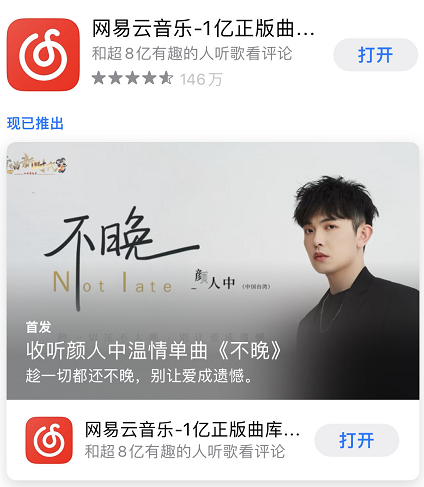
2. Ouvrez l'application NetEase Cloud Music, sélectionnez la chanson que vous aimez, cliquez sur les trois points derrière la chanson, puis cliquez sur [Définir la sonnerie].
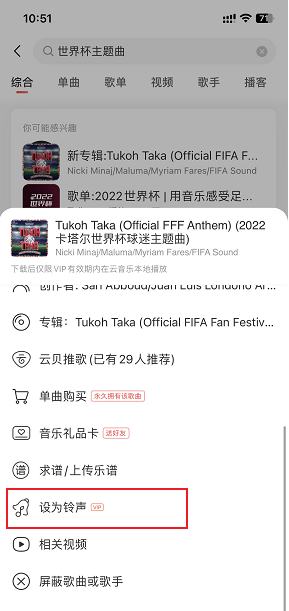
3. Dans la boîte d'options contextuelle, cliquez sur l'icône [GarageBand] pour continuer.Si GarageBand n'est pas installé sur votre téléphone, votre iPhone vous demandera de l'installer.

4. L'iPhone copiera et importera la sonnerie dans GarageBand.Recherchez la sonnerie dans GarageBand, maintenez-la enfoncée et sélectionnez [Partager] dans la boîte de dialogue contextuelle.

5. Sélectionnez [Sonnerie du téléphone], puis cliquez sur le bouton [Exporter] pour continuer.Une fois la sonnerie exportée avec succès, cliquez sur [Sound as...], puis sélectionnez l'option [Standard Phone Ringtone].

6. Enfin, entrez les paramètres [Son et toucher] de l'iPhone, cliquez sur [Sonnerie du téléphone], recherchez la sonnerie que vous avez créée et sélectionnez [Paramètres].

Il est relativement simple d'utiliser Apple 14Plus pour définir des sonneries dans NetEase Cloud Music. Vous pouvez suivre le didacticiel de l'éditeur et fonctionner lentement. Je pense que tout le monde pourra éventuellement définir avec succès une sonnerie préférée pour son Apple 14Plus.













